Steam client service не удается найти указанный файл
Обновлено: 07.08.2024

Запуск от имени администратора
Ошибка службы Стим появляется из-за отсутствия у клиента необходимых разрешений для подключения или выполнения иного действия. Также причиной может стать отсутствие доступа к определенным файлам, нужным для запуска. Случаются и технические неисправности, небольшие программные сбои…
Если у вас появилась ошибка службы Steam, будем решать проблему! Есть несколько действенных способов – первый из них предполагает смену способа запуска и открытие определенных разрешений. Дадим доступ от имени администратора!
- Нажмите на ярлычок приложения правой кнопкой мышки;
- Перейдите к пункту меню «Свойства» ;

- На открывшемся экране найдите вкладку «Совместимость» ;
- Поставьте отметку в строке «Запускать программу от имени администратора»;

Автоматический запуск
- Вызовите командную строку, зажав одновременно клавиши Win+R ;
- Впишите в появившееся окно services.msc и нажмите на кнопку «ОК» ;

- В службах находим «Steam Client Services» и кликаем правой кнопкой мышки;
- Переходим к пункту «Свойства» ;

- Во вкладке «Общие» ищем статус запуска – если сейчас он активен, нужно нажать на кнопку «Стоп» чуть ниже;
- Находим раздел «Тип запуска» и выбираем значение «Автоматически» ;
- Сохраняем внесенные изменения нажатием на кнопку «ОК».

Ошибка службы Стим должна исчезнуть – попробуйте повторно запустить клиент. Это наиболее распространенный способ решения трудностей!
Проблема с антивирусом
Одной из причин появления ошибки 503 «Служба Steam недоступна» является некорректная работа антивируса. Частенько защитные программы блокируют работу абсолютно безобидных приложений – так происходит и в этом случае.
Что можно сделать? Сначала попробуйте на время отключить антивирус – если проблема исчезает, стоит внести десктопный клиент в список исключений. Или полностью удалить и заменить антивирусное ПО!
Восстановление службы
Ни один пользователь не хочет, чтобы на экране зависала ошибка службы Steam – вместо нормальной работы приложения. Поэтому стоит использовать все доступные способы решения проблемы! Трудности могут быть связаны с внутренними сбоями – поэтому делаем следующее:
- Полностью закройте клиент;
- Нажмите на клавиши Win+R , чтобы открыть окно командной строки;
- Впишите C:\Program Files (x86)\Steam\bin\SteamService.exe» /repair (если вы установили приложение в другую папку – укажите соответствующий путь, мы вписываем значение по умолчанию);
- Теперь попробуйте запустить клиент снова!
Выполнять описанные действия нужно под учетной записью администратора устройства. Процесс «лечения» ошибки может занять несколько минут.
Восстановление системных данных
- Выйдите из приложения;
- Нажмите «Пуск» и откройте папку «Служебные» ;
- Нажмите правой кнопкой мышки на командную строку и выберите «Запускать от имени администратора» ;

- Впишите в окно «Выполнить» следующее: sfc /scannow ;
- Выполнение займет некоторое время – потом нужно будет перезапустить клиент!
Напоследок несколько слов о перезагрузке компьютера. Иногда этого простого действия достаточно, чтобы избавиться от любых сложностей – попробуйте! Вдруг проблема крылась в небольшом аппаратном сбое.
Второй способ с автозапуском помог. Хотя до этого я просто отключил автозапуск именно стима, но не сервисов их, но хоть решил эту проблему и не нужно каждый раз входить в аккаунт
Не так давно я рассказал о двух уязвимостях Стима: CVE-2019-14743 и CVE-2019-15316. Там была целая история о том, как я пытался зарепортить их, у меня не получалось, меня забанили, и только после публичного раскрытия и помощи сообщества удалось достичь результатов. Valve сделали вид, что извинились, и разбанили меня на HackerOne, так что очередную уязвимость я решил передать через этот сервис. На третий раз (здесь должна быть очевидная шутка о Half-Life 3) все прошло более или менее успешно.

Описание уязвимости
Уязвимость позволяет создавать файлы с частично контролируемым содержанием (либо добавлять частично контролируемое содержание к уже существующим файлам). Версия уязвимого сервиса — 5.31.28.21 (данные файла SteamService.exe). Сначала я опишу как воспользоваться уязвимостью, а после опишу возможные последствия.
Шаг 1. Окружение
Необходимо завершить приложение Steam и остановить сервис «Steam Client Service», если они запущены. Чаще всего пользователи без прав администратора не могут запускать и останавливать любые сервисы. Но конкретно для этого сервиса Valve установили права, позволяющие всем пользователям останавливать и запускать его.
Создаем папку в любом доступном пользователю месте (например, «C:\test»). В эту папку необходимо скопировать файлы Steam.exe и steamclient.dll из исходной папки Стима (по-умолчанию это «C:\Program Files (x86)\Steam»). Создаем пустую подпапку logs («C:\test\logs»).
Теперь поправим реестр: в ветке «HKLM\Software\wow6432node\valve\steam» сменим значение параметра «InstallPath» на «C:\test\1\..». Обычно пользователям без прав администратора ветки реестра внутри HKLM недоступны на запись, но не в данном случае. При установке Valve установили такие права на свою ветку внутри HKLM, что в ней всем пользователям доступны любые действия («Full control» для группы «Users»).
Шаг 2. Проведем небольшой тест
Запустим сервис «Steam Client Service». После того, как он остановится (это произойдет автоматически через несколько секунд), проверим содержимое папки «C:\test\logs» – обнаружим там файл «service_log.txt». Содержимое лога будет примерно таким:
Шаг 3. Добавим больше текста
Интересный факт: когда ОС Windows работает с путями, содержащими "\..", она автоматически упрощает такие пути. Не проводя никакие проверки для промежуточных папок.
Например, путь «C:\1\<test>\..» будет преобразован в «C:\1» не смотря на тот факт, что в имени папки нельзя использовать символы угловых скобок.
На первом шаге мы прописали путь в реестре, теперь добавим в него переносы строк. Это можно сделать, написав простой код, но реально сделать и из интерфейса regedit. Достаточно открыть ветку реестра «HKLM\Software\wow6432node\valve\steam» и выбрать «Modify binary data..» в контекстном меню параметра «InstallPath». Появится что-то типа хекс-редактора, где можно произвести нужные правки.

Проведем еще один тестовый запуск сервиса и проверим результат наших действий.

После теста снова необходимо удалить файл «service_log.txt».
Шаг 4. Перенаправим создаваемый файл
Пользователи без прав администратора не могут создавать символические ссылки с одного файла на другой. Но тут есть фокус – можно объединить другие виды ссылок, которые доступны пользователям без прав администратора, чтобы получить эффект, близкий к симлинку с файла на файл.
Сначала создадим NTFS reparse point (другое название NTFS mount point) с папки «C:\test\logs» на "\RPC Control\". "\RPC Control\" – это не обычная папка в привычном нам понимании, ее нельзя посмотреть, например, в эксплорере. Это системная объектная директория, внутри которой находятся, например, именованные мьютексы, события и прочие подобные объекты. Почему для нее работает перенаправление через NTFS reparse point непонятно, скорее всего, дело в использовании одинаковых абстракций для папок в файловой системе и объектных директорий. Из объектной директории можно создать симлинк на файл без прав администратора. Создадим симлинк вида "\RPC Control\service_log.txt" <-> «C:\Путь\к\файлу».
В результате любые обращения к «C:\test\logs\service_log.txt» будут перенаправлены на файл «C:\Путь\к\файлу». Чтобы создать такое перенаправление есть два основных требования – папка, из которой создается NTFS reparse point, должна быть пустой, и она же должна быть доступна для записи пользователю. Именно для выполнения первого условия, мы после каждого теста удаляли файл «service_logs.txt», второе условие обеспечивается тем, что исходную папку мы создали в контролируемом пользователем месте.
Существует специальная утилита, которая создает такие пары симлинков – CreateSymlink и доступна для скачивания на GitHub. Использование утилиты:
В нашем случае это будет:
Собирая все вместе, получаем, что при старте сервиса «Steam Client Service» будет создан файл по пути, который был указан при создании симлинка, и в этом файле будет содержимое, которое мы можем проконтролировать (ну кроме первой и последней строки). Если укажем путь к существующему файлу, то содержимое будет дописано в конец файла. Все это будет выполнено от имени сервиса Steam Client Service с правами NT AUTHORITY\SYSTEM.
Impact
Теперь я перечислю возможные результаты воздействия от наименее важных и по возрастанию.
Поставим цель симлинка «C:\ProgramData\Microsoft\Windows\Start Menu\Programs\StartUp\run.bat» и добавим туда строку типа «start C:\test\1.exe».
Все файлы из папки «C:\ProgramData\Microsoft\Windows\Start Menu\Programs\StartUp» исполняются пользователями, когда они входят в систему. Таким образом, один пользователь может принудить другого пользователя к запуску кода. Из bat файла все строчки будут выполняться по очереди. Первая и последняя просто не сделают ничего, но внедренная команда «start C:\test\1.exe» отработает.
Таймлайн
Для полноты картины приведу скучный таймлайн по данной уязвимости.
26.08 – нашел уязвимость.
27.08 – разбанен на h1, опубликовал отчет.
12.09 – вышло исправление.
Выводы
На этом я заканчиваю посты об исследовании Steam – 3 уязвимости, которые были найдены при довольно поверхностном анализе, это уже не мало. Чтобы лезть глубже нужно больше времени и желания. К сожалению, отношение Valve и некомпетентность сотрудников HackerOne – это очень сильные преграды.
Я хочу еще раз поблагодарить всех читателей, которые помогли сделать Steam безопасней. Я благодарю Valve за то, что они все-таки исправили уязвимости и опровергли мои конспирологические теории. Я благодарю HackerOne за предоставление платформы, не смотря на то, что они в основном мешали мне донести уязвимости до Valve.

Наверное, каждый пользователь Steam хоть раз, но встречался со сбоями клиента. Причем ошибки могут возникать самые разные, а причин неполадок столько, что и не счесть. В данной статье мы решили рассказать про наиболее популярные ошибки и как с ними бороться.
Ошибка входа в Steam

Часто случается, что пользователь по каким-то причинам не может войти в свой аккаунт. Если вы уверенны, что все данные введены верно, то в таком случае необходимо проверить подключение к интернету. Также может быть, что вы запретили клиенту доступ в интернет и брандмауэр Windows заблокировал Стим. Еще одной причиной ошибки может быть повреждение некоторых файлов.
В конце концов, если вы не хотите вникать в причины неполадки, то просто переустановите клиент. Более подробно про ошибку входа вы можете прочитать в статье, указанной ниже:
Ошибка Steam Client not found

Также довольно часто встречается такая ошибка, как Steam Client not found. Причин у данной неполадки может быть несколько. Если вы запускаете приложение Steam, не имея прав администратора, то это может являться причиной возникновения проблемы Steam Client not found. Клиент пытается запуститься, но у данного пользователя отсутствуют нужные права в Windows и операционная система запрещает запуск программы, в результате чего вы получаете соответствующую ошибку. Для решения этой неполадки вам необходимо запустить программу от имени администратора.
Еще одной причиной возникновения ошибки может быть поврежденный файл конфигурации. Он находится по следующему пути, который вы можете вставить в проводник Windows:
C:Program Files (x86)Steamuserdata779646config
Перейдите по этому пути, далее вам будет необходимо удалить файл, который называется «localconfig.vdf». Также в данной папке может находиться временный файл со схожим названием, вам следует удалить и его тоже.
Подробнее данная проблема рассмотрена в статье, представленной ниже:
Не запускается игра в Steam

Наиболее частая причина данной ошибки – повреждение некоторых игровых файлов. В таком случае вам необходимо через клиент проверить целостность кэша. Сделать это вы можете нажав правой кнопкой мыши на игре и в свойствах в пункте «Локальные файлы» нажмите на кнопку «Проверить целостность кэша…».
Возможно, проблема заключается в том, что вам не хватает необходимых программных библиотек, которые требуются для нормального запуска игры. Такими библиотеками могут быть расширение языка СИ++, либо библиотеки Direct X. В таком случае в требованиях игры посмотрите, какие она использует библиотеки и установите их вручную.
И еще – убедитесь, что ваш компьютер соответствует минимальным системным требованиям игры.
Проблемы с подключением Steam-клиента

Может быть, что причина ошибки не на вашей стороне, а просто в данный момент проводятся технические работы и нет повода беспокоится.
Также вы можете подробнее о проблеме почитать в данной статье:
Ошибка подтверждения в Steam. Ошибка времени
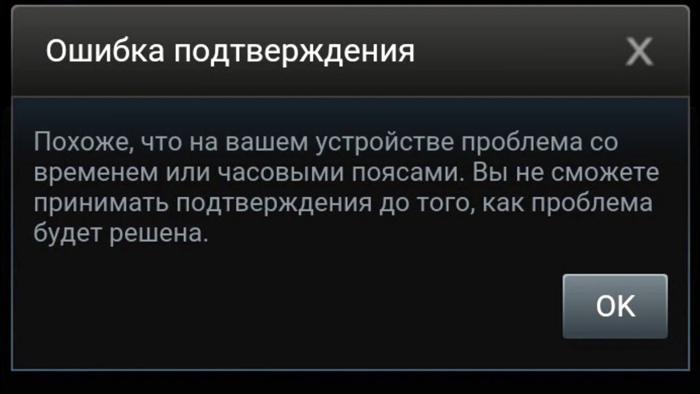
Одной из частых проблем, с которой встречаются пользователи в ходе совершения обмена предметами Steam, является ошибка со временем. Ошибка со временем возникает по той причине, что Steam не нравится часовой пояс выставленный на вашем телефоне. Есть несколько способов решения этой проблемы.
Для того чтобы решить проблему со временем вы можете выставить часовой пояс на своем телефоне вручную. Для этого перейдите в настройки своего телефона и отключите автоматическое задание часового пояса.
Можно наоборот попробовать включить автоматическое определение пояса, если оно отключено на вашем телефоне. Делается это также через настройки часового пояса на вашем телефоне.
Читать еще: Как обновить Adobe Flash Player в Яндекс.БраузереДополнительную информацию по данному вопросу вы найдете в статье, указанной ниже:
Отблагодарите автора, поделитесь статьей в социальных сетях.
Основные проблемы со Steam и их решение

Старый интерфейс попробуйте вернуть. На ютубе гайд есть.
Старый интерфейс попробуйте вернуть. На ютубе гайд есть.
Гайды то есть на ютубе но они не актуальны для этого интерфейса. Они не работают.
Гайды то есть на ютубе но они не актуальны для этого интерфейса. Они не работают.
В попытка понять из-за чего это могло произойти можете написать ваши характеристики ПК те у кого данная проблема. Мои характеристики: Windows 7 максимальная, Xeon W3530 2.8 GHz, 16 Гб ОЗУ DDR3, Geforce GTX 650 1Гб памяти, HDD на 1Тб (не вижу смысла писать именно модель, тип может имеет смысл?).
Проблема в том что это только временное решение. Стим может потом сам без предупреждения обновится тем самым опять столкнутся с той же проблемой.
Проблема в том что это только временное решение. Стим может потом сам без предупреждения обновится тем самым опять столкнутся с той же проблемой.
Всё правильно написал ты. Меня опередив.
В попытка понять из-за чего это могло произойти можете написать ваши характеристики ПК те у кого данная проблема. Мои характеристики: Windows 7 максимальная, Xeon W3530 2.8 GHz, 16 Гб ОЗУ DDR3, Geforce GTX 650 1Гб памяти, HDD на 1Тб (не вижу смысла писать именно модель, тип может имеет смысл?).
Ну да, ну да, пошел я ♥♥♥♥♥♥♥♥♥♥! Ясно что на твоем ПК не будет проблем, я понимаю что и за слабых характеристик эта проблема но и ты пойми эта обнова интерфейса и ♥♥♥♥♥♥♥♥♥♥ не сдалась.
Ну да, ну да, пошел я ♥♥♥♥♥♥♥♥♥♥! Ясно что на твоем ПК не будет проблем, я понимаю что и за слабых характеристик эта проблема но и ты пойми эта обнова интерфейса и ♥♥♥♥♥♥♥♥♥♥ не сдалась.
Возможно такая проблема может возникнуть скажем от старой виде карты на которой установили последние драйвера (Скажем у Nvidia есть такая проблема выпустить обнову не протестировав на старых видео картах и вот тебе баги), может это проблема связана с windows, а железо тут не причем. В чём проблема потратить 5-10 минут что бы написать свои характеристики?
Что делать если Steam выдает ошибку
Сегодня мы хотим поговорить о проблемах связанных с популярным приложением Steam. Как вы наверняка знаете, эта масштабная программа охватывает большое количество сервисов и нередко в ней можно встретить различные баги которые заканчиваются ошибкой. Не стоит сразу бежать на форум, ведь большинство из них решаются простыми способами которые рекомендуют разработчики. Прочитав статью вы сможете узнать, что делать если Стим выдает ошибку.
Steam — крупнейшая игровая площадка
В 2019 году Стим занимает лидирующее место среди всех подобных проектов. Основной популярности она добилась еще десять лет назад после перехода компании во внешнюю торговлю. Основными преимуществами площадки можно выделить:
- Доступность информации об играх и разработчиках
- Просмотр положительных и отрицательных отзывов
- Возможность возврата денежных средств за некачественную игру при определенных условиях
- Торговая площадка для покупки и продажи внутриигрового имущества
- Прямая связь с разработчиками через форум и темы поддержки
- Общение с друзьями и добавление новых
- Система достижений отдельно для каждой игры
Это не весь список который включает в себя весь масштаб проекта.

Известные ошибки приложения
Множество пользователей ежедневно сталкиваются с различными проблемами и ошибками связанными с проектом. В основном все заключается в работоспособности той или иной области. Техническая поддержка с радостью отвечает на вопросы игроков, но для этого требуется определенное время. Иногда они могут ответить даже через сутки. Давайте разберемся с тем, какие ошибки в Steam существуют на данный момент и еще не решены.
- Проблема с запуском приложения, при котором процесс висит в настройках, но само оно не запускается.
- После установки игры, оно не хочет запускаться.
- Зависает лаунчер на установке VC++ или DirectX.
- Невозможно произвести покупку на торговой площадке при наличии средств на счету.
- Не ставится оценка с рецензией.
- Статус игры «Запущено», хотя сама она не запустилась.
- Ошибка при покупке игры через QIWI или Yandex Money.
Это основные неприятные моменты которые занимают лидирующие строчки среди всех жалоб пользователей.
Способы решения проблем со Steam
В этом разделе хотелось бы продублировать в сжатом и понятном виде рекомендации разработчиков, которые они пишут много раз для основных проблем. Фактически мы составили инструкцию на каждый отдельный случай и скомпоновали ее в пункты.

Что делать если Steam не запускается
Приложение создает специальный процесс и службу под названием Steam Client Service и Steam Client Bootsrapper. Они являются залогом корректной игры. Если на компьютере пользователя одна из них не запущена, то скорее всего дело в отключении или повреждении службы.
Стим выдает ошибку
Бывает, что мы можем получить ошибку сразу при запуске .exe файла или любой другой игры. В данном случае стоит обратиться к документации которая говорит нам, о необходимости переустановки клиента.
Код ошибки 105 в Steam
Данная проблема часто встречается у пользователей которые давно не обновляли приложение. Иногда даже при ее запуске, она не предлагает обновится из за нарушения графика или отсутствии подключения к интернету. Его ограничить могло антивирусное ПО.
Так же как и с прошлой проблемой, попробуйте переустановить Steam по ссылке выше.
Ошибка при установке Стима
Все скачивается но не устанавливается? Давайте убедимся в правильности согласно официальных требований установки.
- Устанавливайте программу только с англоязычными путями.
- Удалите все дубликаты и неправильные установки.
- Очистите системный реестр при помощи программы CCleaner.
- Полностью удалите старую версию программы. Сделать это можно через специальные программы.
- Закройте службу Steam Client Service и убедитесь, что она не стоит в автозапуске.
Работать со Steam очень просто, однако, он не лишен недостатков. Одним из таковых являются периодические сбои в функционировании, наиболее часто проявляющиеся в том, что стим не запускается.
Причины этого могут быть различными:
повреждение файлов, в том числе системных;
блокирование приложения другой программой;
Основные способы устранения неполадок
Если steam не работает, прежде всего можно попробовать выполнить действия, универсальные при сбоях в работе любой программы:
Произвести перезагрузку устройства и самой программы.
Установить обновления для драйверов.
Вернуться к прежним настройкам системы, если сбой обнаружился после установки какого-либо приложения.
Если указанные выше действия не принесли желаемого результата и стим не открывается по-прежнему, следует воспользоваться специальными алгоритмами.
Снятие задач
Если причиной сбоя в работе Steam стало подвисание одного из запущенных процессов, наладить нормальное функционирование утилиты можно при помощи Диспетчера задач:
Читать еще: Настраиваем Skype. От установки до разговораЗапустить Диспетчер и перейти во вкладку «Процессы».
В появившемся списке найти и снять все задачи, где присутствует слово «steam».
Затем перезапустить утилиту.
Удаление поврежденных файлов
Когда служебный компонент steam неправильно работает вследствие повреждения программных файлов, поможет следующий алгоритм:
Войти в папку Program files на диске С.
Найти папку Steam.
Удалить их и перезапустить Стим.
Войти в папку Windows на диске С.
Найти файл hosts и произвести его запуск.
Все строки, расположенные ниже 127.0.0.1 localhost, удалить. При отсутствии этой записи потребуется найти в Интернете текст из первоначальной версии файла и вставить его в вместо нового.
Сохранить и вновь запустить приложение.
Снятие блокировок антивирусом и другими программами
Сервис Steam может блокироваться также службами Майкрософта. В том случае при открытии программы можно получить уведомление типа «timeout expired». В этой ситуации последовательность действий следующая:
Перейти во вкладку «Службы».
Установить указатель возле строки «Не отображать службы Майкрософт» и кликнуть кнопку «Отключить все».
Сохранить параметры и выполнить перезагрузку.
Другие методы восстановления работы Steam
Если указанные способы оказались неэффективны, следует задуматься о менее распространенных причинах и методах их устранения, например:
Проблемы с ярлыком утилиты. Необходимо:
нажать на ярлык правой кнопкой мыши;
выбрать «Расположение файла»;
запустить Steam напрямую;
при успешной загрузке создать другой ярлык.
Проблемы с реестром. Следует:
установить любое приложение для очистки (хотя бы CCleaner);
Переполнение кэша. При этом сервис Стим открывается, а вот запуска игр не происходит. Действия пользователя таковы:
Запустить Steam и перейти в настройки.
По окончании процесса войти в сервис заново.
За помощью в восстановлении работоспособности Стим пользователь может обратиться в официальную службу техподдержки Steam. Для этого следует:
Сделать скриншот ошибки.
Сохранить отчет об ошибке, выдаваемый ОС.
Подготовить перечень имеющихся на устройстве программ, которые способны мешать нормальному функционированию сервиса (указаны на сайте разработчика).
Файл steamservice.exe, также известный как файл Steam Client Service, был создан компанией Valve для разработки Steam Client Service. Файлы EXE относятся к категории типов файлов Win32 EXE (Исполняемое приложение).
Файл steamservice.exe изначально был выпущен с Razer Cortex 9.0.74.878 07/17/2018 для ОС Windows 10. Последним обновлением версии [v05.56.68.04] для Steam является API v018, выпущенное 11/05/2014. Файл steamservice.exe входит в состав Steam API v018 и Razer Cortex 9.0.74.878.
Продолжайте читать, чтобы найти загрузку правильной версии файла steamservice.exe (бесплатно), подробные сведения о файле и порядок устранения неполадок, возникших с файлом EXE.



Совместимость с Windows 10, 8, 7, Vista, XP и 2000
Средняя оценка пользователей
| Сведения о разработчике и ПО | |
|---|---|
| Разработчик ПО: | Valve Corporation |
| Программа: | Steam Client Service |
| Авторское право: | Copyright (C) Valve Corporation |
| Сведения о файле | |
|---|---|
| Набор символов: | Unicode |
| Код языка: | English (U.S.) |
| Флаги файлов: | (none) |
| Маска флагов файлов: | 0x0017 |
| Точка входа: | 0xc8983 |
| Размер кода: | 964608 |
| Информация о файле | Описание |
|---|---|
| Размер файла: | 1679 kB |
| Дата и время изменения файла: | 2019:12:29 19:37:05+00:00 |
| Тип файла: | Win32 EXE |
| Тип MIME: | application/octet-stream |
| Тип компьютера: | Intel 386 or later, and compatibles |
| Метка времени: | 2019:12:16 16:49:24+00:00 |
| Тип PE: | PE32 |
| Версия компоновщика: | 14.14 |
| Размер кода: | 964608 |
| Размер инициализированных данных: | 745472 |
| Размер неинициализированных данных: | 0 |
| Точка входа: | 0xc8983 |
| Версия ОС: | 5.1 |
| Версия образа: | 0.0 |
| Версия подсистемы: | 5.1 |
| Подсистема: | Windows command line |
| Номер версии файла: | 5.56.68.4 |
| Номер версии продукта: | 1.0.0.1 |
| Маска флагов файлов: | 0x0017 |
| Флаги файлов: | (none) |
| Файловая ОС: | Win32 |
| Тип объектного файла: | Executable application |
| Подтип файла: | 0 |
| Код языка: | English (U.S.) |
| Набор символов: | Unicode |
| Наименование компании: | Valve Corporation |
| Описание файла: | Steam Client Service |
| Версия файла: | 05.56.68.04 |
| Внутреннее имя: | Steam Client Service (buildbot_steam-relclient-win32-builder_steam_rel_client_win32@steam-relclient-win32-builder) |
| Авторское право: | Copyright (C) Valve Corporation |
| Название продукта: | Steam Client Service |
| Версия продукта: | 01.00.00.01 |
✻ Фрагменты данных файлов предоставлены участником Exiftool (Phil Harvey) и распространяются под лицензией Perl Artistic.
steamservice.exe — ошибки выполнения
Ошибки выполнения — это ошибки Steam, возникающие во время «выполнения». Термин «выполнение» говорит сам за себя; имеется в виду, что данные ошибки EXE возникают в момент, когда происходит попытка загрузки файла steamservice.exe — либо при запуске приложения Steam, либо, в некоторых случаях, во время его работы. Ошибки выполнения являются наиболее распространенной разновидностью ошибки EXE, которая встречается при использовании приложения Steam.
К числу наиболее распространенных ошибок steamservice.exe относятся:
Не удается запустить программу из-за отсутствия steamservice.exe на компьютере. Попробуйте переустановить программу, чтобы устранить эту проблему.
Таким образом, крайне важно, чтобы антивирус постоянно поддерживался в актуальном состоянии и регулярно проводил сканирование системы.
Поиск причины ошибки steamservice.exe является ключом к правильному разрешению таких ошибок. Несмотря на то что большинство этих ошибок EXE, влияющих на steamservice.exe, происходят во время запуска, иногда ошибка выполнения возникает при использовании Steam Client Service. Причиной этого может быть недостаточное качество программного кода со стороны Valve Corporation, конфликты с другими приложениями, сторонние плагины или поврежденное и устаревшее оборудование. Кроме того, эти типы ошибок steamservice.exe могут возникать в тех случаях, если файл был случайно перемещен, удален или поврежден вредоносным программным обеспечением. Таким образом, крайне важно, чтобы антивирус постоянно поддерживался в актуальном состоянии и регулярно проводил сканирование системы.
Шаг 1. Восстановите компьютер до последней точки восстановления, «моментального снимка» или образа резервной копии, которые предшествуют появлению ошибки.
Чтобы начать восстановление системы (Windows XP, Vista, 7, 8 и 10):
Если на этапе 1 не удается устранить ошибку steamservice.exe, перейдите к шагу 2 ниже.

Шаг 2. Если вы недавно установили приложение Steam (или схожее программное обеспечение), удалите его, затем попробуйте переустановить Steam.
Чтобы удалить программное обеспечение Steam, выполните следующие инструкции (Windows XP, Vista, 7, 8 и 10):
После полного удаления приложения следует перезагрузить ПК и заново установить Steam.
Если на этапе 2 также не удается устранить ошибку steamservice.exe, перейдите к шагу 3 ниже.

Шаг 3. Выполните обновление Windows.

Если ни один из предыдущих трех шагов по устранению неполадок не разрешил проблему, можно попробовать более агрессивный подход (примечание: не рекомендуется пользователям ПК начального уровня), загрузив и заменив соответствующую версию файла steamservice.exe. Мы храним полную базу данных файлов steamservice.exe со 100%-ной гарантией отсутствия вредоносного программного обеспечения для любой применимой версии Steam . Чтобы загрузить и правильно заменить файл, выполните следующие действия:
Windows 10: C:\Program Files (x86)\Razer\Razer Services\GMS\SteamCmd\bin\Windows 10: C:\Program Files (x86)\Common Files\Steam\
Windows 10: C:\Program Files (x86)\Steam\bin\
Если этот последний шаг оказался безрезультативным и ошибка по-прежнему не устранена, единственно возможным вариантом остается выполнение чистой установки Windows 10.
Читайте также:

